OCX控件在win10下的查看、删除、注册、卸载 |
您所在的位置:网站首页 › 怎么删除wincc的注册表 › OCX控件在win10下的查看、删除、注册、卸载 |
OCX控件在win10下的查看、删除、注册、卸载
|
OCX控件我们平时应该接触过很多,比如ActiveX控件、MFC ActiveX控件、还有我们在HTML网页中使用的ActiveX控件等,以上这些都归属与OCX控件的范围。 那么如何查看这些ocx控件或者在注册表中删除它们了? 1 根据classID查找ocx控件名称比如我们在网页中有一个ocx控件,其中clasid的数值为5358597F-2744-415C-BD75-6CA2E536A1FD
比如我们知道一个ocx控件的名称为hbgsOCX
例如在这个I:\vs2015_c++_test\mfc_ocxJS\Release路径下有一个ocx控件 同样在命令提示符中进入ocx文件所在目录 卸载ocx的另一种方法,其实注册ocx是将ocx注册的到注册表里去了,因此我们只需要在注册表里将ocx的那一项删除掉就行了。
|
【本文地址】
今日新闻 |
推荐新闻 |
 如何根据这个数值找到ocx的名称? 首先在运行框中输入regedit打开注册表编辑器
如何根据这个数值找到ocx的名称? 首先在运行框中输入regedit打开注册表编辑器  所有ocx控件都是注册在这个路径 HKEY_LOCAL_MACHINE\SOFTWARE\Classes
所有ocx控件都是注册在这个路径 HKEY_LOCAL_MACHINE\SOFTWARE\Classes  我们右键点击Classes 选择查找
我们右键点击Classes 选择查找  在查找目标中输入classID的数值
在查找目标中输入classID的数值  点击查找下一个,等待搜索成功
点击查找下一个,等待搜索成功 在这里可以看到ocx控件的名称
在这里可以看到ocx控件的名称 那么如何查看这个控件的clasid了? 同样也是在注册表编辑器的\HKEY_LOCAL_MACHINE\SOFTWARE\Classes路径这,在Classes上右键查找
那么如何查看这个控件的clasid了? 同样也是在注册表编辑器的\HKEY_LOCAL_MACHINE\SOFTWARE\Classes路径这,在Classes上右键查找  输入控件名称,点击查找下一个既可查找成功。
输入控件名称,点击查找下一个既可查找成功。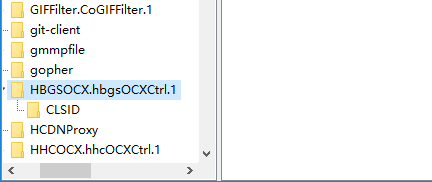
 首先打开命令控制符,进入ocx控件所在目录
首先打开命令控制符,进入ocx控件所在目录  使用注册命令: regsvr32 mfc_ocxJS.ocx 弹出如下对话框代表注册成功
使用注册命令: regsvr32 mfc_ocxJS.ocx 弹出如下对话框代表注册成功  对于64位的ocx控件也是这个命令,使用regsvr32
对于64位的ocx控件也是这个命令,使用regsvr32 输入命令:regsvr32 /u mfc_ocxJS.ocx
输入命令:regsvr32 /u mfc_ocxJS.ocx  如上图卸载成功
如上图卸载成功
